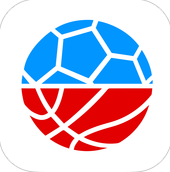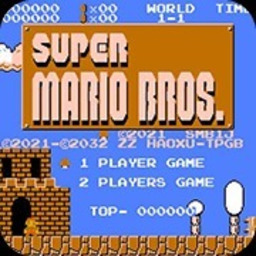雷电模拟器老主板开启VT虚拟化技术的详细教程
VT(全称Virtualization Technology)是一种虚拟化技术,开启后不仅能够解决雷电模拟器启动失败的问题,还能显著提升性能,让游戏运行更加流畅。对于老旧主板来说,开启VT同样不会对电脑造成任何负面影响。接下来,我们将为大家介绍雷电模拟器老主板开启VT的具体方法,不清楚的小伙伴可以跟着操作。
雷电模拟器老主板开启VT的方法
大多数电脑可以通过按Del键(小键盘0的右边)进入BIOS系统,不过不同BIOS系统的设置方式可能会有所不同,大家可以参照以下图片找到适合自己的操作方法。
一、AWARD BIOS系统
1. 使用↑、↓方向键选择【Advanced BIOS Features】选项,按下回车键。

2. 使用↑、↓方向键选择【Virtual Technology】,若当前选项不是Enabled,则按下回车键将其改为Enabled。
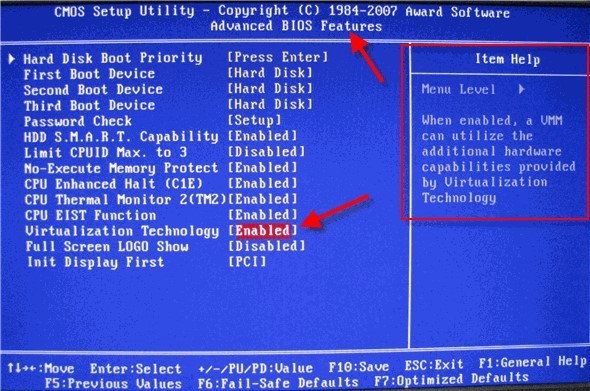
3. 确认设置状态已显示为Enabled。
4. 按下F10,在弹出的提示框中选择Yes,保存设置并退出BIOS设置。
二、Insyde20 BIOS系统
1. 使用←、→方向键选择Configuration选项,随后通过↑、↓方向键选择Intel Virtual Technology并按下回车键。
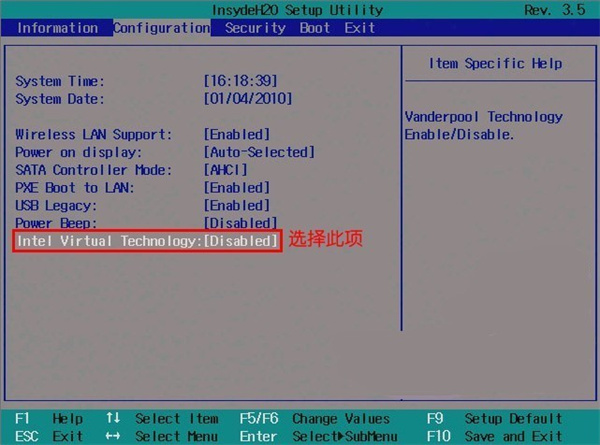
2. 将光标移至Enabled处,按下回车键确认。
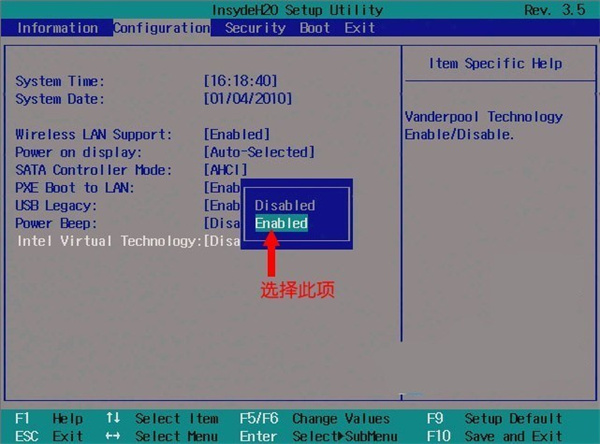
3. 完成设置后,按下F10,在弹出的提示框中选择Yes,保存设置并退出BIOS设置。
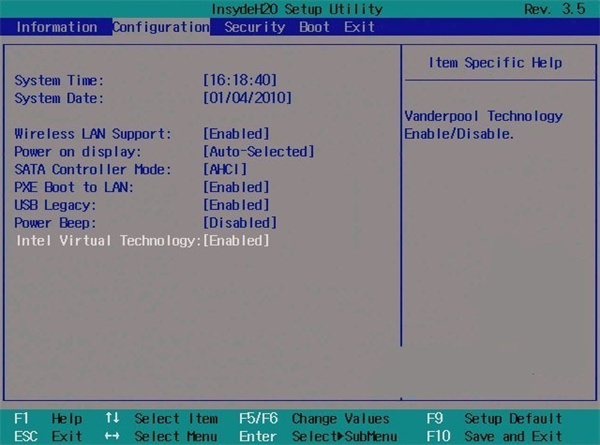
三、Phoenix BIOS系统
1. 使用←、→方向键选择Configuration选项,然后通过↑、↓方向键选择Intel Virtual Technology并按下回车键。
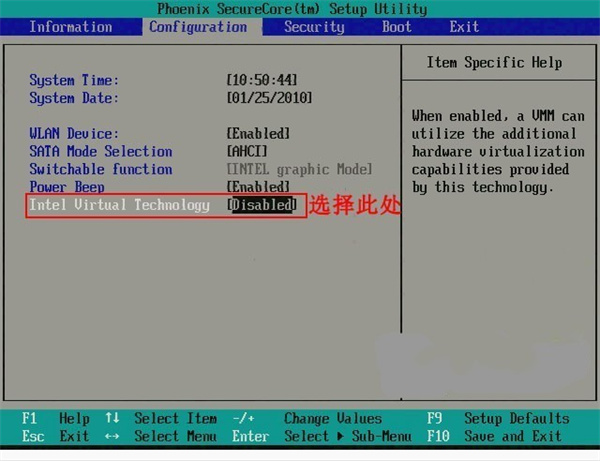
2. 将光标移至Enabled处,并按下回车键确认。

3. 设置完成后,按下F10,在弹出的提示框中选择Yes,保存设置并退出BIOS设置。

四、AMI BIOS系统
1. 使用←、→方向键选择【Power】选项,然后通过↑、↓方向键选择【Virtual Technology】并按下回车键。
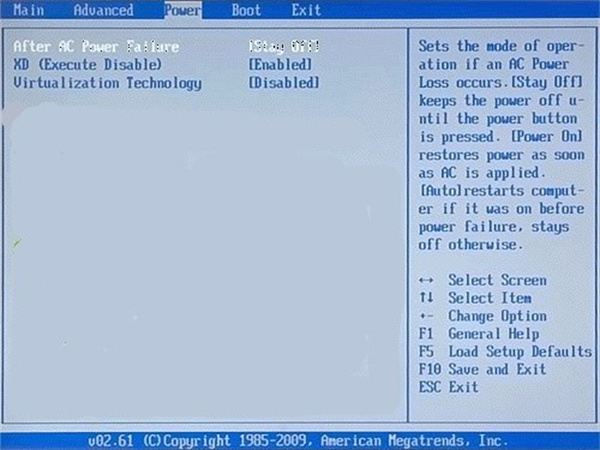
2. 将光标移至Enabled处,并按下回车键确认,完成设置后,按下F10,在弹出的提示框中选择Yes,保存设置并退出BIOS设置。
最后特别提醒一下!如果按照上述教程仍然找不到VT选项,可以尝试在BIOS里打开不同的菜单,根据以下关键词再仔细查找。
1) VT选项通常会隐藏在以下菜单中,请点击进入查找:
中文:高级 / 处理器
英文:Advanced / BIOS Features / CPU Configuration / Security
2) VT选项有时会被标记为以下名称之一,可以再次仔细查看:
中文:Intel虚拟化 / 虚拟化技术
英文:Virtual / Virtualization / VT-x / VMX / SVM / Secure Virtual Machine / Intel Virtualization Technology
相关文章
更多+-
03/10
-
03/10
-
03/10
-
03/10
-
03/10
手游排行榜
- 最新排行
- 最热排行
- 评分最高